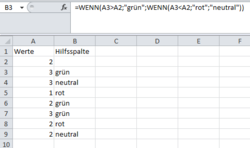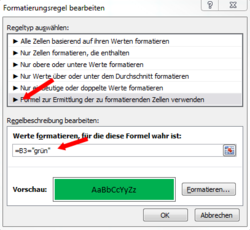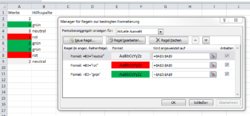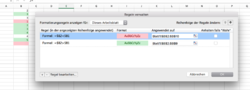ich habe eine Frage zum bedingem Formatieren in Excel (für mac):
Ich muss jetzt dazu sagen, dass ich gerade nur Excel auf einem Windows-Rechner zum Testen zur Verfügung habe.
Wenn Du Glück hast, ist das bei Excel for Mac auch so umgesetzt und Du kannst es 1:1 übernehmen. Ansonsten schaue ich heute Abend, wenn ich am Mac bin nochmal nach.
Versuche bitte Folgendes:
Lege für die zu formatierenden Zellen eine Hilfsspalte (z. B. direkt rechts daneben) an. Die kannst Du später ausblenden.
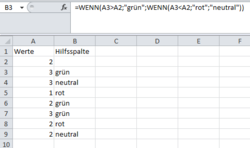
Ausgehend von der Zeile 2 nach den Überschriften, wäre das die erste Vergleichszelle und somit müsste ab Zelle B3 folgende Formel über die Zeilenanzahl von Spalte A gezogen werden:
Code:
=WENN(A3>A2;"grün";WENN(A3<A2;"rot";"neutral"))
Diese Formel prüft den Wert in Spalte A gegen die jeweilige Zelle darüber und schreibt entweder "grün", "rot" oder "neutral", je nachdem ob der Wert größer, kleiner oder gleich ist.
Anschließend markierst Du die Spalte A und erstellt eine neue bedingte Formatierung, bei der Du eine Formel zur Ermittlung der zu formatierenden Zelle verwenden musst.
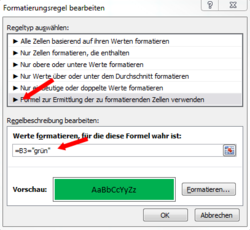
Die Formel lautet in diesem Fall
Anschließend legst Du die Formatierung fest. Natürlich mit der Zellfarbe "grün".

Wir starten in Zelle B3, weil Zelle A2 keinen Vergleichswert braucht. Wenn also in der Zelle B3 "grün" steht, bedeutet das, dass der Wert in der Zelle A3 größer ist, als der in Zelle A2. Die bedingte Formatierung, wenn Du nun auf OK klickst, wird jetzt schon alle Zellen, deren Werte größer als ihr Vorgänger sind, grün färben.
Nun musst Du den gleichen Vorgang noch zweimal durchführen für die Bedingung "kleiner als" und "gleich" mit den entsprechenden Farben. Am Ende hast Du also insgesamt drei bedingte Formatierungen auf jeder Zelle in Spalte A, die jeweils die passende Farbe zu dem Wert im Vergleich der Zelle darüber wählen.
Sieht dann in etwa so aus:
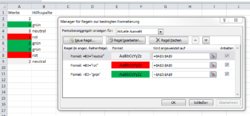
Und wie man bei mir schon sieht, funktioniert diese Krücke ganz gut.
Die Hilfsspalte kannst Du anschließend ausblenden und dann stört die auch optisch nicht mehr.

Rein theoretisch könntest Du Dir auch die Abfrage nach dem gleichen Wert sparen, denn wenn der untere Wert nicht größer, aber auch nicht kleiner ist, dann kann er ja nur gleich sein. Somit würden gleiche Werte dann nicht eigefärbt. Aber vielleicht möchtest Du für "neutral" ja eine andere Formatierung haben. Kursiv oder größere Schriftart. Daher habe ich das mal mit eingebunden.
Und wie gesagt, das ist aus Excel in einer Windows-Umgebung. Ich kann mir nicht vorstellen, dass Excel for Mac da große Zicken macht, es kann aber in der Tat sein, dass die Menüs etwas anders aussehen und der Weg zum Ziel nicht zu 100% identisch ist.
Versprochener Weise schaue ich dann nachher nochmal in meine Excel for Mac Version und korrigiere falls notwendig.